¿Cómo comprimir archivos de audio para WhatsApp de manera muy fácil?
Enviar un mensaje de voz importante por WhatsApp puede resultar realmente molesto cuando alcanzas el límite de tamaño de archivo. Aunque esta aplicación de mensajería ampliamente utilizada permite compartir archivos de audio de hasta 16 MB, ¿qué pasa si tienes audios más largos y grandes para enviar? Para evitar tales inconvenientes, la mejor solución disponible es utilizar un compresor de audio para WhatsApp.
Comprimir un archivo de audio te ayuda a enviar un mensaje afectuoso a tus seres queridos o un mensaje de negocios a tu cliente sin preocuparte por las limitaciones de tamaño de archivo. En este artículo, revisaremos las mejores formas de comprimir audio para WhatsApp para enviar archivos de audio manteniendo la calidad.
En este artículo
- Parte 1. ¿Por qué deberías comprimir archivos de audio antes de enviarlos por WhatsApp?
- Parte 2. Presentamos la mejor opción para comprimir archivos de audio para WhatsApp en el escritorio.
- Parte 3. ¿Cómo comprimir archivos de audio para WhatsApp con Wondershare UniConverter?
- Parte 4. 4 maneras de comprimir archivos de audio para WhatsApp
- Parte 5. Presentando aplicaciones para smartphones para comprimir archivos de audio para WhatsApp [Android/iPhone]
- Conclusión
Parte 1. ¿Por qué deberías comprimir archivos de audio antes de enviarlos por WhatsApp?
WhatsApp es la aplicación definitiva para enviar mensajes espontáneos a todos tus contactos. Y si quieres garantizar que tu mensaje se transmita correctamente, usa la función de mensaje de audio. Solo recuerda verificar el límite de tamaño de archivo al enviar esas notas de voz. Aquí tienes algunas razones por las que deberías comprimir tus archivos de audio antes de enviarlos a través de esta aplicación de mensajería instantánea.
- Para mantener el audio dentro del límite de tamaño de archivo: Por lo general, los mensajes de audio en WhatsApp están restringidos a un tamaño de 16 MB. Los usuarios pueden mantener fácilmente este límite utilizando un buen compresor de audio para WhatsApp. De esta manera, puedes enviar tu mensaje completo sin necesidad de recortarlo o dividirlo en dos secciones.
- Comprimir archivos ahorra espacio de almacenamiento: Los archivos sin comprimir, especialmente las grabaciones de audio extensas para los mensajes de WhatsApp, ocupan mucho espacio en tu dispositivo. Comprimir estos archivos puede liberar mucho espacio en el almacenamiento de tu móvil.
- Compatibilidad en varios dispositivos: Los diferentes dispositivos tienen utilidades distintas para reproducir y almacenar los mensajes de audio de WhatsApp. Cuando los usuarios comprimen archivos de audio para WhatsApp, aumentan la compatibilidad del archivo. No importa cuáles sean las especificaciones del dispositivo; cuando se envía un archivo comprimido, los usuarios pueden estar seguros de que su mensaje se reproducirá con claridad.
- Las cargas y descargas son más rápidas: La transferencia de archivos se vuelve más rápida cuando son más pequeños en tamaño. Con archivos de audio comprimidos, no tienes que esperar largos tiempos de carga ni recibir mensajes de error al subir o descargar en WhatsApp.
- Para ahorrar tus datos móviles: Si tienes un plan de datos limitado, puedes comprimir tus archivos grandes para enviarlos a través de WhatsApp de manera conveniente. Al comprimir el audio, puedes consumir menos datos de Internet, lo que facilita una comunicación más clara y económica.
Parte 2. Presentamos la mejor opción para comprimir archivos de audio para WhatsApp en el escritorio.
Para reducir el tamaño de tu audio, hay muchos compresores de audio para WhatsApp disponibles. Estas herramientas no solo comprimen los archivos, sino que también los hacen accesibles para múltiples plataformas. Una herramienta integral es Wondershare UniConverter, que te permite comprimir tus archivos de manera conveniente y ofrece varias otras funciones únicas. Con esta herramienta extensiva, los usuarios pueden comprimir, editar, convertir y transferir multimedia de manera fluida sin perder calidad.
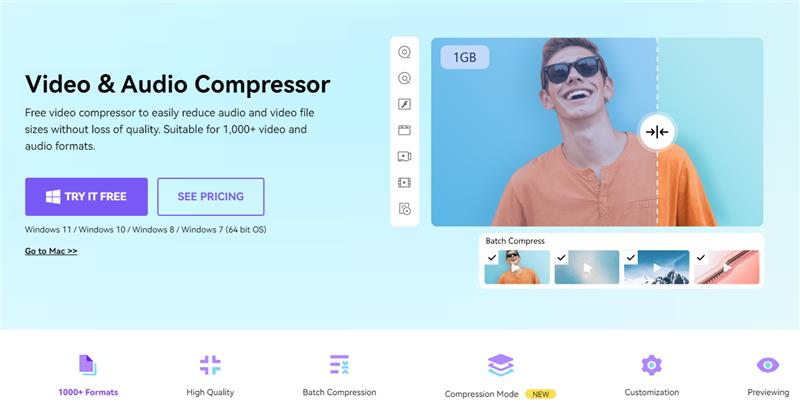
Impulsada por IA, esta herramienta es una solución multimedia todo en uno que ofrece diversas utilidades como combinar, grabar, editar y más. Una de las funciones destacadas de UniConverter es la compresión de audio, que te permite reducir el tamaño de tus archivos multimedia en el formato y tamaño deseado. La herramienta te permite comprimir más de 1000 formatos de audio y vídeo en lotes, adaptándose a calidades de vídeo como HD, 4K, 8K, 1080p y más.
Funciones principales de Wondershare UniConverter
Con diversas opciones de personalización, como tasa de bits personalizada, formato de salida, tamaño del vídeo, resolución y más, Wondershare UniConverter ofrece una gran cantidad de funciones para sus usuarios. A continuación se presentan algunas de las increíbles funciones clave de esta extensa herramienta.
- Compresión de vídeo sin límite de tamaño: Esta herramienta extensa ofrece la utilidad de comprimir archivos de vídeo sin límite de tamaño. Reduce bastante el tamaño de los archivos utilizando algoritmos avanzados para agilizar el proceso de compartir archivos grandes a través de WhatsApp y otras plataformas. Uno de los beneficios notables de utilizar este compresor de vídeo y audio para WhatsApp es que no deteriora la calidad del contenido.
- Retrato con IA para vídeos: Si no te gusta el fondo de tu vídeo, puedes cambiarlo fácilmente utilizando la función de retrato con IA de esta innovadora herramienta. Esta increíble función elimina el fondo y se enfoca en el objeto principal, creando una experiencia visual más inmersiva para tus espectadores.
- Recortador inteligente: Utilizando el poder de la IA, UniConverter analiza automáticamente el audio del vídeo e identifica las secciones silenciosas. Esto permite a los usuarios eliminar convenientemente estas partes silenciosas de manera efectiva y reducir el tamaño del archivo de audio para WhatsApp.
- Recorte automático: Esta increíble función agiliza el proceso de redimensionar tus archivos para diversas plataformas. No tienes que buscar dimensiones específicas de vídeo al subirlo a sitios de redes sociales, ya que ofrece diferentes opciones de recorte según los requisitos de cada plataforma.
Parte 3. ¿Cómo comprimir archivos de audio para WhatsApp con Wondershare UniConverter?
Desde la edición básica de vídeos y compresión hasta funciones de IA como el generador de guiones y el eliminador de voces, Wondershare UniConverter ofrece una solución completa para todas tus necesidades multimedia. Puedes convertir, comprimir y editar tus medios con solo unos pocos clics usando esta increíble plataforma. Para utilizar esta herramienta como compresor de audio para WhatsApp, sigue la guía paso a paso que se menciona a continuación:
Paso 1Inicia UniConverter y selecciona la opción de compresor
Para comenzar, selecciona la opción Compresor en la interfaz principal de la herramienta después de haberla iniciado con éxito en tu dispositivo. En la interfaz siguiente, presiona el icono Añadir archivos para agregar tu archivo de audio para la compresión, o arrastra y suelta directamente tu medio en la interfaz de la herramienta.
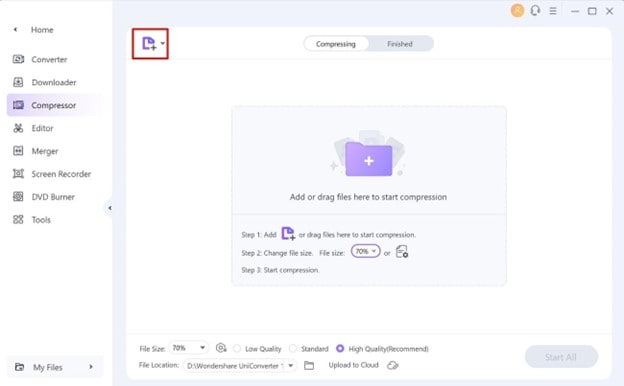
PRUÉBALO GRATIS PRUÉBALO GRATIS
Paso 2Configura los ajustes de compresión dentro de la herramienta
Una vez que el audio esté cargado, haz clic en el icono Configuración junto al archivo añadido y mueve el control deslizante para ajustar el «tamaño del archivo» deseado. También puedes seleccionar Calidad de compresión entre «baja», «estándar» y «alta». Selecciona Formato del menú desplegable y presiona Aceptar.
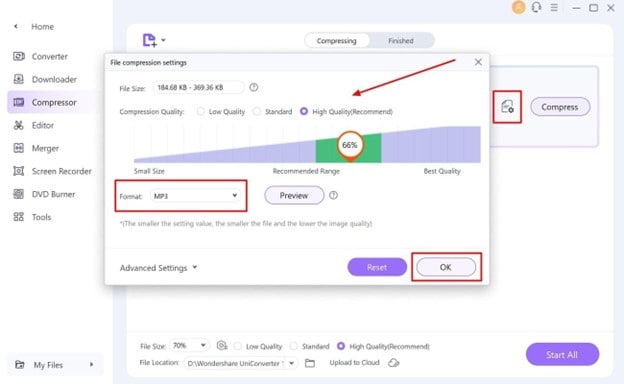
Paso 3Comprime tu archivo de audio
Una vez que todos los ajustes estén configurados, presiona el botón Comprimir o Iniciar todo para reducir el tamaño del archivo de audio para WhatsApp. Serás dirigido a la pestaña Finalizado de la interfaz de la herramienta para previsualizar tu audio reducido. Tu archivo comprimido se guardará automáticamente en Ubicación del archivo mencionada en la parte inferior de la ventana.
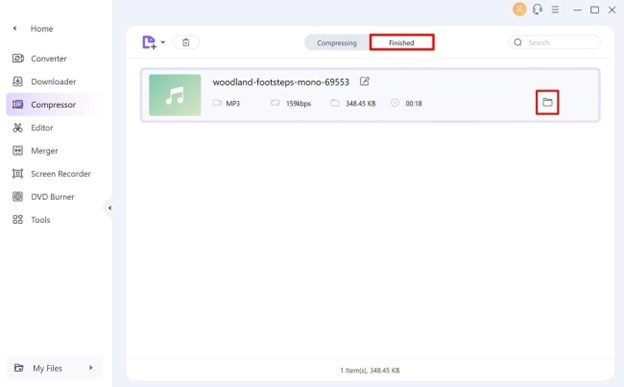
Parte 4. 4 maneras de comprimir archivos de audio para WhatsApp
Como hemos discutido cómo Wondershare UniConverter es una herramienta increíble para comprimir y editar multimedia, exploremos otras formas de reducir el tamaño de los archivos. Proporcionadas a continuación están las 4 mejores herramientas online que ofrecen la utilidad de comprimir tus archivos de audio con precisión:
1. AConvert
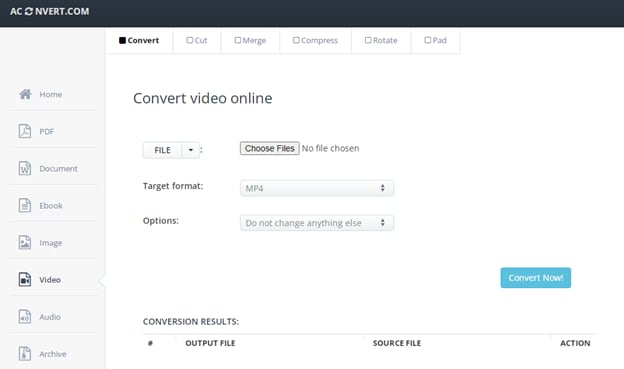
Con numerosas funciones de conversión de audio y video, AConvert es una de las herramientas online más fiables que ofrece compresión de audio para sus usuarios. La interfaz de esta herramienta es sencilla para optimizar el proceso de compresión de audio. Esta herramienta integral admite múltiples formatos de archivos para reducir fácilmente el tamaño de los mismos.
Funciones claves
- La herramienta también ofrece la utilidad de un convertidor de PDF para transformar múltiples archivos de texto en PDF.
- Crea eBooks interesantes utilizando esta herramienta, especificando la fuente, el margen y la imagen de portada.
- La función de página web de esta herramienta te permite convertir convenientemente la URL de un sitio web en archivos PDF.
Pasos para reducir el tamaño del audio usando AConvert
Para aprender a comprimir audio para WhatsApp con esta herramienta online, sigue las instrucciones paso a paso que se indican a continuación:
Paso 1
Después de acceder a la función Compresor de audio desde la página principal del sitio web de la herramienta, selecciona la pestaña Comprimir. Presiona el botón Elegir archivos para añadir tu archivo multimedia a la interfaz de la herramienta y especifica el «porcentaje de tasa de bits» escribiéndolo en el campo de texto. Finalmente, presiona el botón Enviar para iniciar el proceso de compresión.
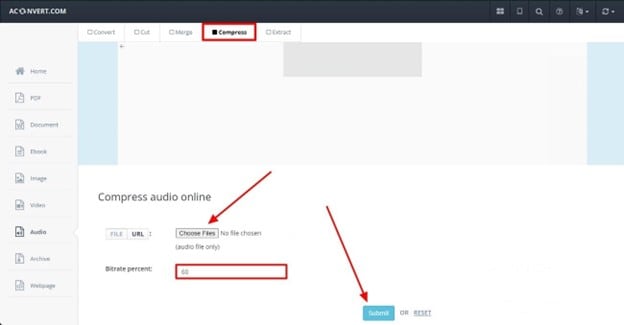
Paso 2
Tu archivo generado aparecerá en la sección Resultados de salida. Puedes guardar el archivo presionando el ícono de descarga junto al archivo generado.
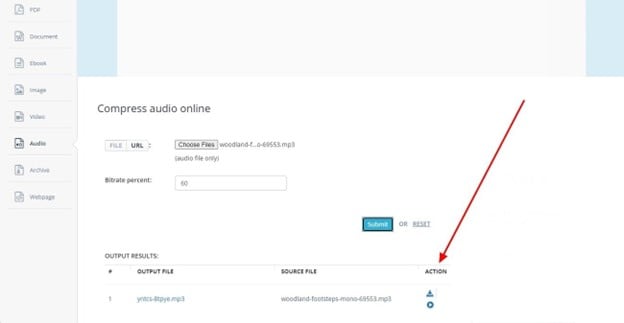
2. XConvert
Este compresor de audio online te permite reducir el tamaño de múltiples formatos de manera conveniente con solo unos pocos clics. Los usuarios pueden cambiar la tasa de bits, la frecuencia de muestreo y los canales mientras reducen el tamaño del archivo de audio. Se enfoca en ofrecer variabilidad en la selección de la tasa de bits para comprimir audio para WhatsApp.
Funciones claves
- La función de compresión de vídeo de esta herramienta te permite ajustar el porcentaje de calidad del vídeo según tu preferencia.
- Esta herramienta online permite a los usuarios comprimir imágenes en tamaños más pequeños sin comprometer su calidad.
- Puedes fusionar varias imágenes para crear un PDF utilizando la función Fusionar imágenes a PDF de XConvert.
Pasos para comprimir Audio con XConvert
Esta herramienta es una opción confiable para los usuarios que buscan un método instantáneo para reducir el tamaño de sus archivos de audio. Explora los pasos que se mencionan a continuación para aprender a comprimir audio para WhatsApp utilizando XConvert:
Paso 1
Después de seleccionar la utilidad de compresor de audio en el sitio web oficial de XConvert, presiona Agregar archivos para subir tu archivo de audio a la herramienta. Selecciona el formato en el que deseas tu salida desde el menú desplegable y elige la opción Tasa de bits según tus preferencias. También configura otros ajustes como Frecuencia de muestreo y Canales antes de presionar el botón Comprimir.

Paso 2
En la siguiente ventana, se cargará tu audio comprimido. Aquí, puedes guardarlo en tu dispositivo haciendo clic en el botón Descargar. También puedes optar por Volver a editar para realizar cambios en el proceso de compresión.
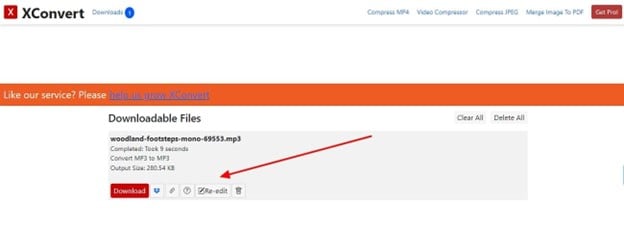
3. YouCompress
YouCompress es una herramienta online de compresión que te permite reducir el tamaño de tu audio para múltiples plataformas. Con numerosas funciones de audio, esta herramienta comprime los archivos sin perjudicar la calidad de tu contenido. Para mantener la privacidad, esta herramienta cuenta con una conexión encriptada.
Funciones claves
- Una vez comprimido, la herramienta muestra cuánto se ha reducido el tamaño del archivo.
- Puedes reducir el tamaño de archivos PDF, imágenes y vídeos, además de comprimir audio.
- Los usuarios también pueden comprimir archivos en formatos PNG, GIF y WEBP para obtener un tamaño de documento más pequeño para compartir.
Guía para comprimir audio usando YouCompress
Esta herramienta de compresión online dedicada permite a sus usuarios reducir de manera conveniente el tamaño de sus archivos. Sigue los pasos que se indican a continuación para reducir el tamaño del archivo de audio para WhatsApp en esta plataforma online.
Paso 1
Haz clic en el botón Seleccionar archivos después de acceder a la página web de esta herramienta online. Sube el archivo deseado a la plataforma y presiona el botón Subir archivos y comprimir.
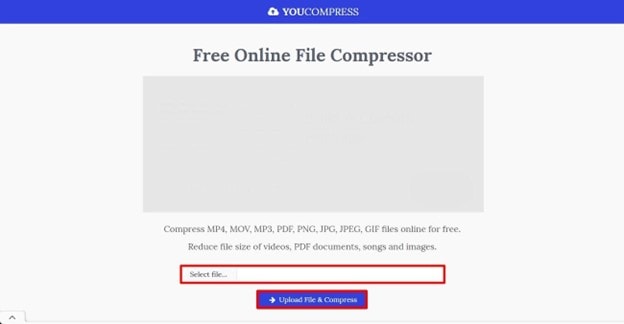
Paso 2
Una vez completado, tu archivo comprimido aparecerá en la siguiente ventana de esta plataforma online. Haz clic en la opción Descargar para guardar el archivo comprimido en tu dispositivo.
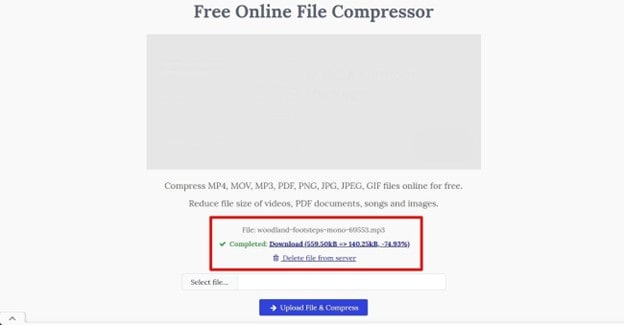
4. Online Audio Converter
Esta herramienta online multifuncional ofrece una variedad de funciones para comprimir y editar archivos de audio y vídeo. Los usuarios pueden reducir fácilmente el tamaño del archivo, además de realizar otras funciones como recortar y ecualizar su audio.
Funciones claves
- Los usuarios pueden convertir audio, vídeo, imágenes y documentos de manera conveniente utilizando esta herramienta online.
- La herramienta también ofrece funciones automatizadas para vídeos, como estabilización de vídeo y conversión de texto a voz.
- Con esta herramienta, puedes recortar, rotar, redimensionar y voltear tus vídeos según tus necesidades y preferencias específicas.
Pasos para comprimir audio para WhatsApp usando Online Audio Converter
Con varios ajustes, puedes reducir el tamaño del archivo de audio para WhatsApp utilizando esta herramienta online. A continuación se detallan los pasos para comprimir el audio utilizando Online Audio Converter
Paso 1
Accede al convertidor de audio y presiona Abrir archivos para subir tu archivo de audio. Ahora dirígete a Configuración avanzada y ajusta la «tasa de bits» y «frecuencia de muestreo» al mínimo para reducir el tamaño del archivo.
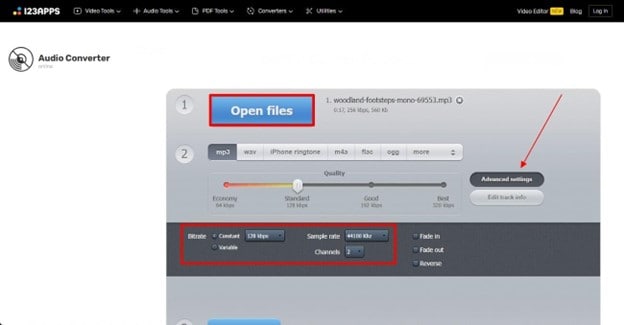
Paso 2
Selecciona el botón Convertir para iniciar el proceso de compresión. Una vez que haya terminado, presiona el botón Descargar para guardar el archivo comprimido en tu dispositivo.
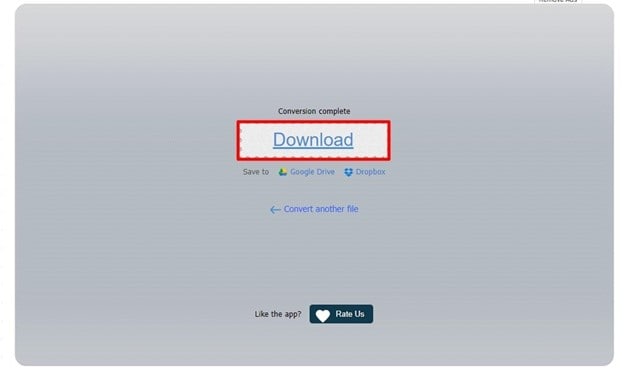
Parte 5. Presentando aplicaciones para smartphones para comprimir archivos de audio para WhatsApp [Android/iPhone]
Después de conocer diferentes métodos online para comprimir tus archivos de audio, veamos cómo reducir el tamaño de los archivos de audio para WhatsApp directamente en los smartphones.
Aplicación de compresión de audio para Android - M4A Audio Compressor
Para utilizar la función de reducción del tamaño de archivo en tu dispositivo Android, puedes usar la aplicación M4A Audio Compressor. Esta aplicación de compresión ofrece una reducción del tamaño del archivo de hasta el 90 % del tamaño original. La herramienta te permite seleccionar varios archivos simultáneamente para reducir su tamaño de manera precisa. Admite varios formatos de archivo como MP3, AAC, WAV, AMR y más.
Paso 1
Lanza la aplicación en tu dispositivo Android y toca el botón Elegir archivos para agregar tu audio desde el almacenamiento de tu móvil. Una vez cargado, toca el botón Siguiente para continuar con el proceso de compresión.
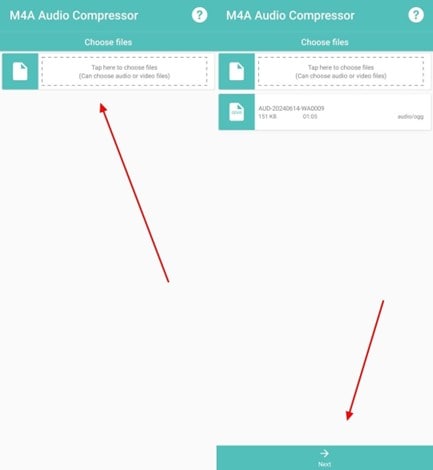
Paso 2
Ahora, selecciona Directorio de salida para guardar el archivo generado y elige Modo entre «simple» o «avanzado». Por último, ajusta el «nivel de compresión» arrastrando el control deslizante y presiona Iniciar. Los resultados generados se mostrarán en la siguiente pantalla; presiona el botón Siguiente para guardar los resultados.
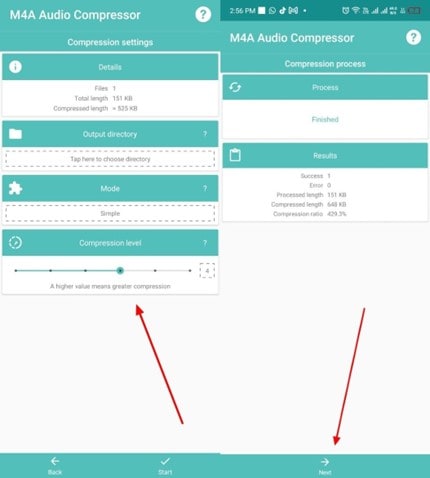
Comprimir audio de WhatsApp en tu iPhone - Audio Compressor - MP3 Shrink
Hay varias aplicaciones disponibles que te permiten comprimir audio para WhatsApp usando tu iPhone. Esta aplicación para iOS permite a los usuarios reducir sus archivos de audio sin comprometer la calidad del sonido. Audio Compressor ofrece compresiones de archivos ilimitadas para ahorrar espacio de almacenamiento en tu iPhone. Vamos a explorar los pasos para reducir el tamaño del archivo para WhatsApp utilizando esta aplicación confiable:
Paso 1
Selecciona un archivo para comenzar eligiendo la opción Desde archivos en la interfaz principal de la aplicación. Ahora toca el ícono Explorar para importar tu archivo de audio a la aplicación. A continuación, debes definir si deseas una «compresión normal» o «compresión alta».
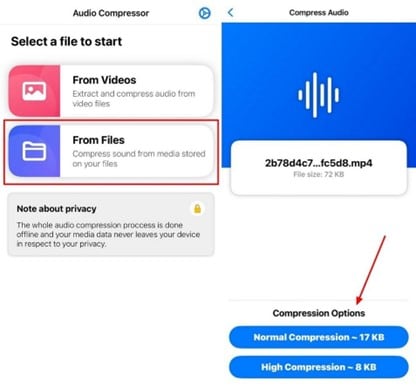
Paso 2
Los resultados se generarán en la siguiente pantalla, donde puedes previsualizar el audio tocando el botón Reproducir comprimido. Para guardar el audio comprimido en tu iPhone, presiona el botón Exportar comprimido.

Conclusión
En resumen, comprimir audio para WhatsApp no solo te ahorra espacio de almacenamiento, sino que también facilita compartir tus medios rápidamente en varias plataformas. Con Wondershare UniConverter, los usuarios pueden comprimir convenientemente sus archivos de audio y compartirlos en WhatsApp y otras aplicaciones de mensajería.

